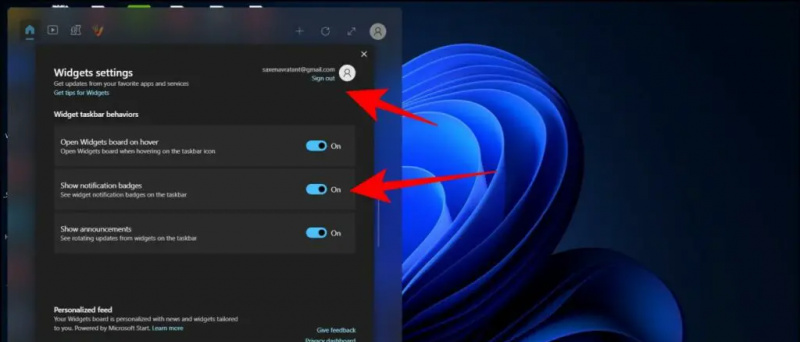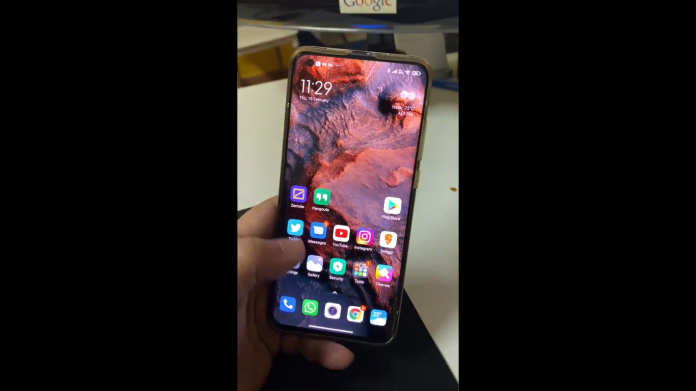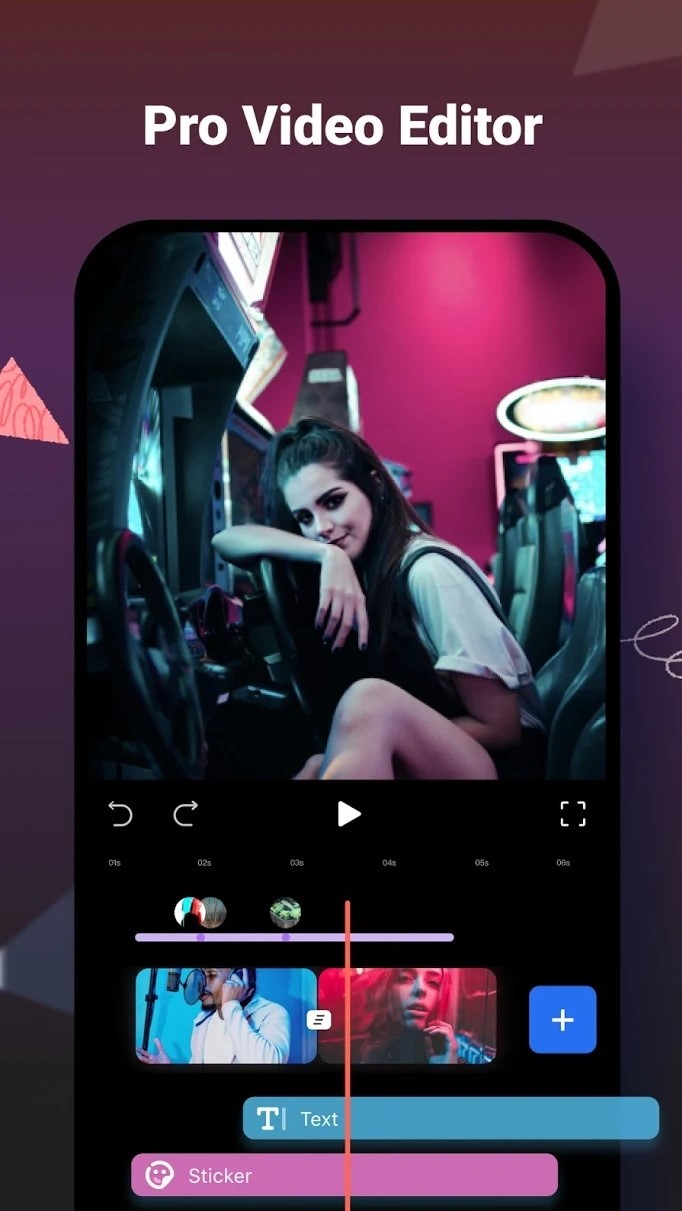Il tuo MacBook si ricarica lentamente o non si ricarica affatto? Oppure vuoi semplicemente sapere se il file adattatore PD sta caricando il Mac abbastanza velocemente? Facile come lo è controllare il ciclo di carica della batteria , può essere complicato stabilire la velocità di ricarica su un MacBook. Ma non preoccuparti, poiché siamo qui con due metodi di lavoro per verificare la velocità di ricarica e il wattaggio sul tuo MacBook Air o Pro.

Sommario
I MacBook sono alimentati da celle ricaricabili agli ioni di litio racchiuse nel loro chassis. E come qualsiasi altro dispositivo a batteria, i MacBook affrontano tutti i problemi comuni come la macchina che non si carica, si carica troppo lentamente o si comporta in modo strano quando è collegato.
Un modo più semplice per risolverlo (e verificare se il caricabatterie funziona correttamente allo stesso tempo) è trovare la potenza di ricarica. Di seguito sono riportati due pratici modi per verificare la velocità di ricarica su qualsiasi MacBook. La guida funzionerà per tutte le macchine in silicio Intel o Apple M1 e M2.
Trova la velocità di ricarica del MacBook utilizzando il rapporto di sistema
1. Fai clic sul logo Apple nell'angolo in alto a sinistra. Selezionare Sistema Impostazioni dalle opzioni che appaiono.
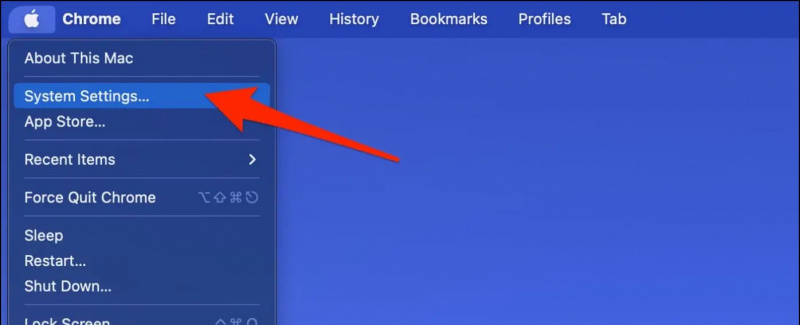
6. Qui vedrai se il MacBook è in carica e l'attuale potenza o velocità di ricarica. Mostrerà anche il nome del caricabatterie e il produttore (se disponibile).
Ad esempio, sto usando l'adattatore ufficiale da 67 W per caricare il MacBook Air M2, che eroga 67 W di potenza.
Una potenza maggiore significa che il tuo MacBook si ricarica più velocemente. Tuttavia, tieni presente che dipende dalla potenza massima dell'adattatore di ricarica. I recenti MacBook Air M2 e MacBook Pro da 14 e 16 pollici (2021 e successivi) supportano fino a 140 W di ricarica rapida.
Controlla la potenza di ricarica utilizzando un misuratore di potenza USB-C

come navigare senza essere tracciati
Un altro modo è utilizzare misuratori di potenza USB-C dedicati che possono essere collegati come mediatore tra il cavo di ricarica e la porta di ricarica del tuo Mac. Questi piccoli dongle mostrano la corrente e la tensione della fonte di alimentazione USB-C in tempo reale. Alcuni mostrano anche quanta energia è stata trasferita da quando si è connesso.
Puoi usarli non solo per controllare la velocità di ricarica del tuo MacBook, ma anche per scoprire se l'adattatore collegato è sicuro da usare e non danneggerà l'hardware.
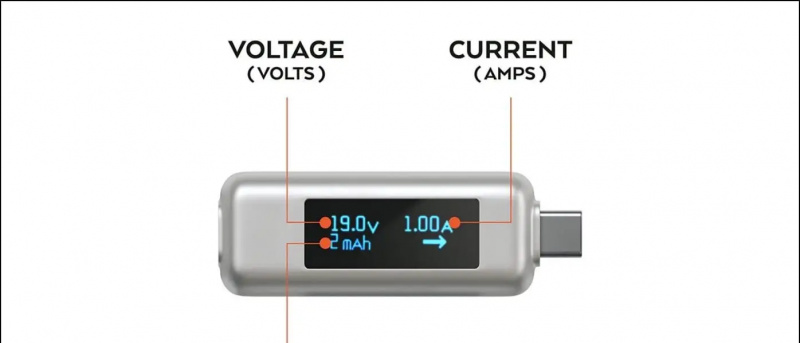
Su Amazon.it
- Misuratore di potenza USB-C collegabile
- Misuratore di potenza USB collegabile (fino a 240W)
- Tester USB di tipo C Makerhawk
Su Amazon India
Come scoprire se l'alimentatore sta caricando o meno il Mac?
Sul tuo Mac, tocca il Icona della batteria a destra della barra dei menu in alto. Qui, vedrai le informazioni sulla batteria accanto a uno dei seguenti messaggi:
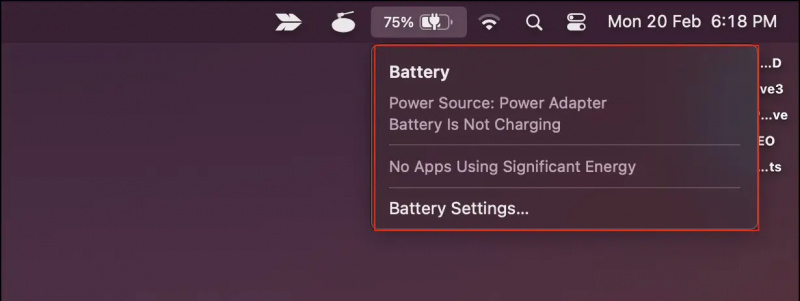
Se vedi il 'Fonte di alimentazione: alimentatore, batteria non in carica' messaggio nella barra dei menu della batteria, è probabile che l'adattatore non fornisca una potenza sufficiente. Questo di solito può accadere quando si utilizza il caricabatterie per iPhone/iPad o un caricabatterie PD a basso wattaggio (18 o 20 W) per caricare il MacBook.
In questo caso, il modo migliore per caricare il MacBook è spegnerlo e lasciarlo collegato. Quando la macchina è accesa, viene assorbita molta energia per mantenere il sistema in funzione. E poiché l'output dell'adattatore non può eguagliarlo, la macchina rimane bloccata alla stessa percentuale o si carica lentamente.
Quando lo spegni mentre è collegato, tutta l'energia viene utilizzata per caricare la batteria. E anche se ci vorrà ancora molto tempo con un input così basso, il MacBook si ricaricherà almeno correttamente.
Avvolgendo
Ecco come puoi controllare la velocità di ricarica o il wattaggio sul tuo MacBook con o senza un misuratore. Inoltre abbiamo anche discusso del motivo per cui il Mac non si carica nonostante sia collegato all'adattatore. Se hai ancora dubbi o domande, non esitare a contattarci tramite i commenti. Resta sintonizzato per ulteriori suggerimenti e trucchi.
Potresti essere interessato a:
- 5 modi per controllare lo schermo della batteria in tempo su MacBook
- 3 modi per impostare avvisi di batteria scarica o completa su MacBook
- 2 modi per abilitare il clic silenzioso per MacBook Trackpad
Puoi anche seguirci per notizie tecniche istantanee su Google News o per suggerimenti e trucchi, recensioni di smartphone e gadget, iscriviti beepry.it